Foutmelding: Relay Access Denied
Laatste update: 11 Jun 2020
Indien u de melding 'Relay Access Denied' krijgt binnen uw e-mailprogramma, dan staan de instellingen voor de uitgaande mailserver niet goed ingesteld. Wanneer u een Iphone/Ipad gebruikt, kunt de melding 'De server accepteert de ontvanger niet omdat de server relaying niet toestaat' in beeld krijgen. Het is belangrijk dat er voor de uitgaande mailserver verificatie ingesteld staat en dat de mail verstuurd wordt via poort 587. U kunt dit wijzigen door de volgende stappen te volgen:
Outlook
- Ga naar de account instellingen van uw account.
- Klik binnen de account instellingen op 'Meer instellingen'.
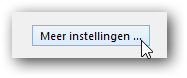
- Klik op het tabblad 'Server voor uitgaande e-mail' en vink de volgende optie aan: 'Voor de server voor uitgaande e-mail (SMTP) is verificatie vereist'.
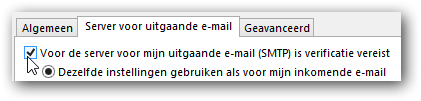
- Zodra u deze optie heeft aangevinkt, gaat u naar het tabblad 'Geavanceerd'. U kunt hier de uitgaande mailserver wijzigen van 25 naar 587.
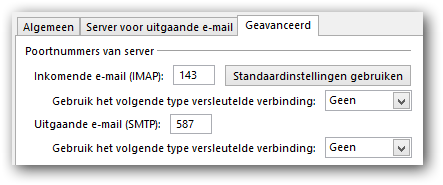
U klikt 'Ok', daarna op 'Volgende' en om de accountinstellingen op te slaan klikt u op 'Voltooien'. Uw mail zal weer naar behoren werken.
Apple Mail
- U kunt naast het Apple icoon op 'Mail' klikken en vervolgens op 'Voorkeuren'.
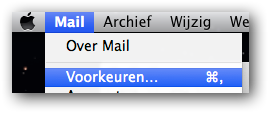
- U ziet hier de instellingen van uw account. Bij de optie 'Server uitgaande e-mail (SMTP)' ziet u een uitgaande mailserver staan en hier kunt u op klikken.
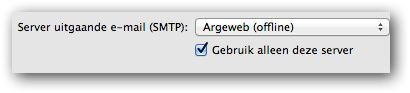
- Er komt een dropdown menu waarin u op 'Wijzig SMTP server lijst' klikt.
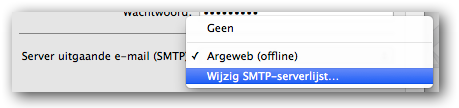
- U klikt vervolgens op het tabblad 'Geavanceerd' en vult de volgende informatie in:
Gebruik aangepaste poort: 587
Identiteitscontrole: Wachtwoord
Gebruikersnaam: Uw volledige e-mailadres
Wachtwoord: Het wachtwoord van uw mailbox
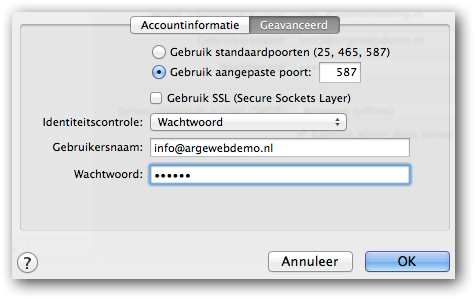
Windows Live Mail
- U klikt op 'Accounts' en vervolgens 'Eigenschappen'.
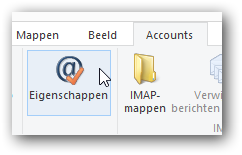
- Klik op het tabblad 'Servers' en vink onderaan de optie 'Voor deze server is verificatie vereist' aan.
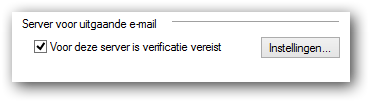
- Klik op het tabblad 'Geavanceerd'. Hier kunt u de poort van de uitgaande mailserver wijzigen van 25 naar 587.
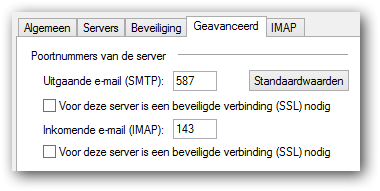
Mozilla Thunderbird
- Klik met uw rechtermuisknop op uw account en vervolgens op 'Instellingen'.
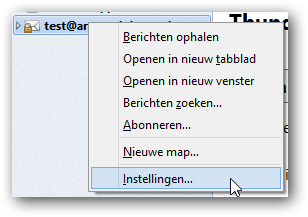
- Kies in het linkermenu voor 'Uitgaande server (SMTP)'. Kies bij de optie 'Authenticatiemethode' voor 'Normaal wachtwoord'. Hier kunt u de poort wijzigen van 25 naar 587.
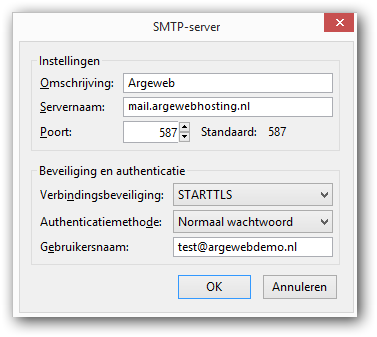
Iphone/Ipad
- Ga naar 'Instellingen' en vervolgens naar 'E-mail, contacten, agenda's'.
- Klik op uw account en vervolgens nogmaals op het account.
- U komt in de account instellingen. Onderaan bij de optie 'Server uitgaande post', klikt u op de uitgaande mailserver.
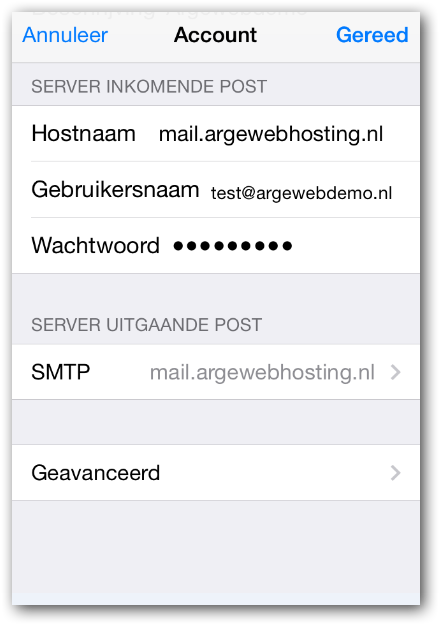
- Klik daarna op de hoofdserver
- Het is belangrijk dat u hier de volgende gegevens gebruikt:
Hostnaam: mail.argewebhosting.nl
Gebruikersnaam: Het volledige e-mailadres
Wachtwoord: Het wachtwoord welke bij de mailbox hoort
Gebruik SSL certificaat: Deze optie mag aan (alleen als u mail.argewebhosting.nl als uitgaande mailserver gebruikt)
Identiteitscontrole: Wachtwoord
Serverpoort: 587
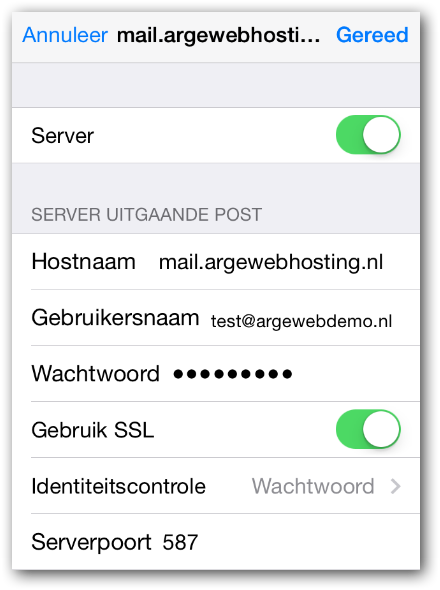
- Klik vervolgens op 'Gereed' om de wijzigingen op te slaan.
Outlook
- Ga naar de account instellingen van uw account.
- Klik binnen de account instellingen op 'Meer instellingen'.
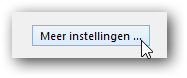
- Klik op het tabblad 'Server voor uitgaande e-mail' en vink de volgende optie aan: 'Voor de server voor uitgaande e-mail (SMTP) is verificatie vereist'.
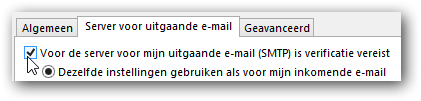
- Zodra u deze optie heeft aangevinkt, gaat u naar het tabblad 'Geavanceerd'. U kunt hier de uitgaande mailserver wijzigen van 25 naar 587.
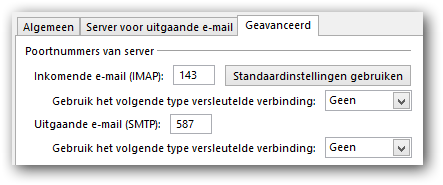
U klikt 'Ok', daarna op 'Volgende' en om de accountinstellingen op te slaan klikt u op 'Voltooien'. Uw mail zal weer naar behoren werken.
Apple Mail
- U kunt naast het Apple icoon op 'Mail' klikken en vervolgens op 'Voorkeuren'.
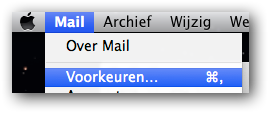
- U ziet hier de instellingen van uw account. Bij de optie 'Server uitgaande e-mail (SMTP)' ziet u een uitgaande mailserver staan en hier kunt u op klikken.
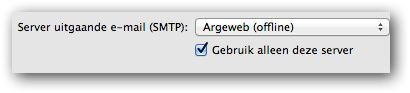
- Er komt een dropdown menu waarin u op 'Wijzig SMTP server lijst' klikt.
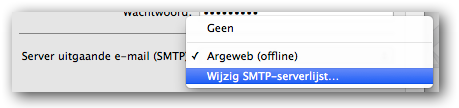
- U klikt vervolgens op het tabblad 'Geavanceerd' en vult de volgende informatie in:
Gebruik aangepaste poort: 587
Identiteitscontrole: Wachtwoord
Gebruikersnaam: Uw volledige e-mailadres
Wachtwoord: Het wachtwoord van uw mailbox
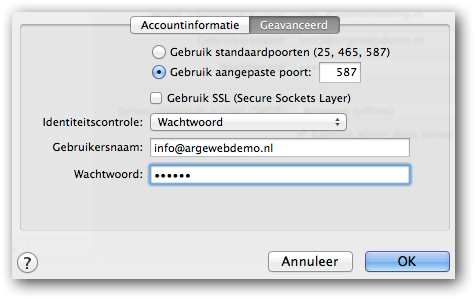
Windows Live Mail
- U klikt op 'Accounts' en vervolgens 'Eigenschappen'.
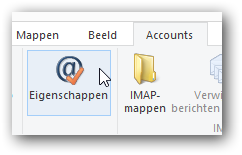
- Klik op het tabblad 'Servers' en vink onderaan de optie 'Voor deze server is verificatie vereist' aan.
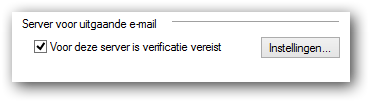
- Klik op het tabblad 'Geavanceerd'. Hier kunt u de poort van de uitgaande mailserver wijzigen van 25 naar 587.
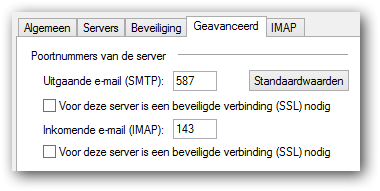
Mozilla Thunderbird
- Klik met uw rechtermuisknop op uw account en vervolgens op 'Instellingen'.
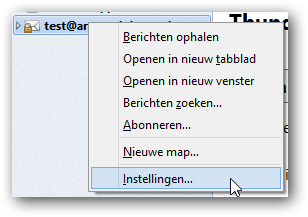
- Kies in het linkermenu voor 'Uitgaande server (SMTP)'. Kies bij de optie 'Authenticatiemethode' voor 'Normaal wachtwoord'. Hier kunt u de poort wijzigen van 25 naar 587.
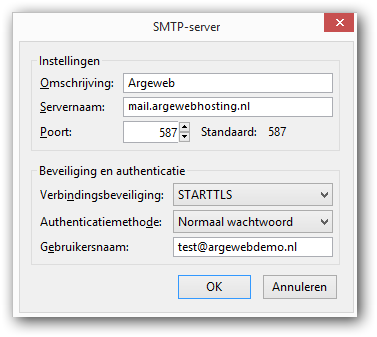
Iphone/Ipad
- Ga naar 'Instellingen' en vervolgens naar 'E-mail, contacten, agenda's'.
- Klik op uw account en vervolgens nogmaals op het account.
- U komt in de account instellingen. Onderaan bij de optie 'Server uitgaande post', klikt u op de uitgaande mailserver.
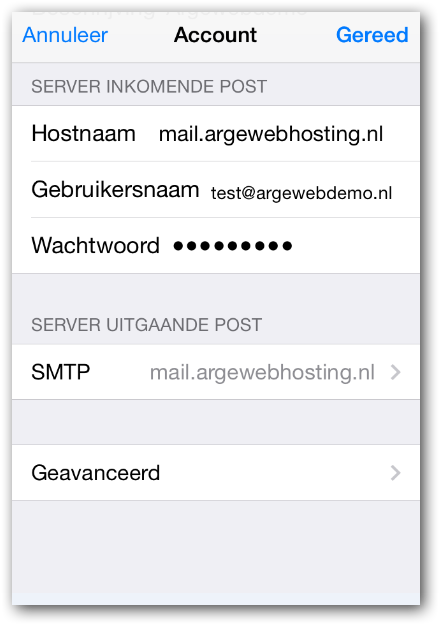
- Klik daarna op de hoofdserver
- Het is belangrijk dat u hier de volgende gegevens gebruikt:
Hostnaam: mail.argewebhosting.nl
Gebruikersnaam: Het volledige e-mailadres
Wachtwoord: Het wachtwoord welke bij de mailbox hoort
Gebruik SSL certificaat: Deze optie mag aan (alleen als u mail.argewebhosting.nl als uitgaande mailserver gebruikt)
Identiteitscontrole: Wachtwoord
Serverpoort: 587
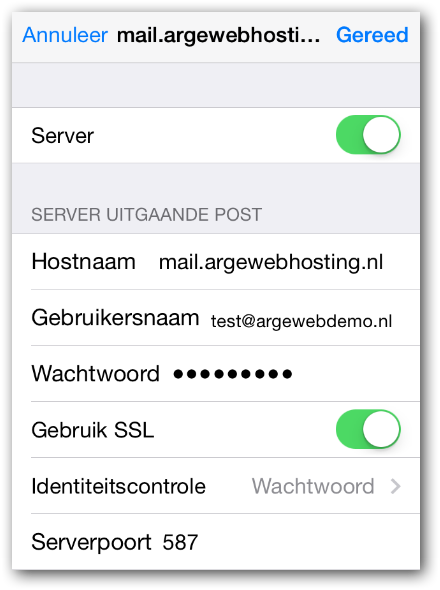
- Klik vervolgens op 'Gereed' om de wijzigingen op te slaan.
Een .nl domein registreren? Eerste jaar slechts 3,99
Categorieën
Woordenlijst
De woordenlijst is een alfabetisch gerangschikte lijst met technische termen die in de artikelen voorkomen.



